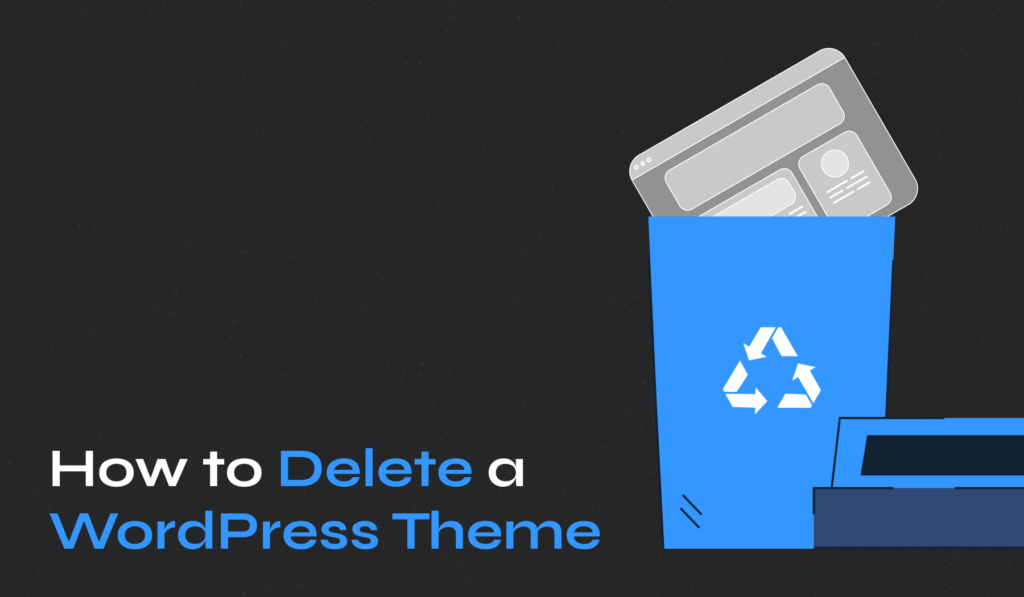
Gerenciar um site WordPress envolve várias tarefas e uma das menos glamorosas, porém vitais, é excluir temas. Por que isso é necessário? Os temas, embora cruciais para a aparência e funcionalidade do seu site, podem se tornar um problema se não forem utilizados.
Pense no seu site como seu armário. Assim como as roupas que você não usa mais ocupam um espaço valioso, temas desatualizados ou não utilizados podem sobrecarregar seu site. Eles não estão apenas sentados ali inofensivamente; eles podem tornar seu site mais lento, ocupar espaço de armazenamento e até mesmo se tornarem riscos à segurança se não forem atualizados regularmente.
Neste guia, abordaremos os detalhes do porquê e como deletar um tema no WordPresse o que considerar antes de clicar no botão Excluir.
Índice
- Por que você deve excluir temas do WordPress?
- Antes de excluir um tema WordPress
- Como excluir um tema no WordPress
- Depois de excluir um tema WordPress
- Quando não excluir um tema WordPress
Por que você deve excluir temas do WordPress?
Quando você gerencia um site, a decisão de excluir um tema WordPress nem sempre é simples. Mas é um passo necessário em certas situações. Vamos analisar os principais motivos pelos quais você pode precisar excluir um tema do WordPress.
- Testando um tema: muitas vezes, os temas são ativados para ver como eles se ajustam à aparência do seu site. Assim que a fase de testes terminar, é uma boa prática remover os temas que não foram incluídos. Isso mantém sua biblioteca de temas limpa e focada.
- Problemas de segurança: Um aspecto frequentemente esquecido do gerenciamento de sites são os riscos de segurança representados por temas desatualizados. Temas que não são mais usados, principalmente aqueles que não são atualizados regularmente, podem se tornar vulnerabilidades de segurança, expondo seu site a possíveis ameaças.
- Temas desatualizados: Semelhante aos problemas de segurança, os temas que não são atualizados por seus desenvolvedores podem levar a problemas de compatibilidade com as atualizações mais recentes do WordPress. Esses temas desatualizados podem atrapalhar a funcionalidade do seu site e devem ser removidos.
- Problemas de armazenamento: Todo tema ativo, ou inativo, ocupa espaço no seu servidor. Ao excluir temas WordPress não utilizados, você pode liberar espaço de armazenamento valioso, levando a um melhor desempenho do site.
- O tema está causando problemas: às vezes, um tema do WordPress pode não funcionar bem com seus plug-ins ou atualizações principais do WordPress, causando problemas no site. Nesses casos, remover o tema problemático não utilizado é uma jogada inteligente.
- Desempenho do banco de dados: Temas desnecessários podem sobrecarregar seu banco de dados WordPress, tornando seu site mais lento. Um banco de dados enxuto garante melhor desempenho e tempos de carregamento mais rápidos.
Compreender esses motivos ajuda você a tomar decisões informadas sobre o gerenciamento de temas, contribuindo para um site WordPress mais seguro, eficiente e bem organizado.
Antes de excluir um tema WordPress
Antes de começar a excluir um tema WordPress, há algumas etapas importantes a serem consideradas. Estas ações preparatórias garantem que o seu site permaneça estável e que você não perca nenhum dado valioso.
- Faça backup do tema e das personalizações: antes de remover qualquer tema, é aconselhável fazer backup dos arquivos do tema e de todas as personalizações feitas. Esta etapa é crucial caso você precise reverter ou recuperar elementos ou funções de design específicos posteriormente.
- Certifique-se de não estar usando um tema filho: se você estiver usando um tema filho (um tema que herda funcionalidades de outro tema, conhecido como tema pai), certifique-se de que a exclusão do tema pai não afetará o desempenho do seu site. Excluir um tema pai enquanto há um tema filho ativo pode levar a designs e funcionalidades quebrados.
- Verificando dependências de tema: alguns temas do WordPress podem ter dependências, como plug-ins ou configurações específicas, das quais seu site depende. Revise essas dependências para garantir que a remoção do tema não atrapalhe outros aspectos do seu site.
- Excluir vs desinstalar um tema: Compreender a diferença entre excluir e desinstalar um tema é crucial. Excluir um tema o remove da instalação do WordPress, enquanto a desinstalação de um tema pode envolver etapas adicionais, como a remoção de configurações e opções específicas desse tema.
Ao tomar essas precauções, você pode evitar possíveis problemas e garantir uma transição tranquila para longe do tema antigo. Esta preparação é a base para manter um site WordPress saudável e funcionando bem.
Como excluir um tema no WordPress
A exclusão de um tema não utilizado do seu site WordPress pode ser feita de diversas maneiras, dependendo da sua preferência e nível de acesso. Aqui abordaremos os métodos mais comuns: através do Dashboard do WordPress, via FTP e usando o cPanel.
Do painel do WordPress
O Painel do WordPress é a maneira mais simples e direta de excluir um tema. Este método é ideal para quem prefere uma interface amigável, sem a necessidade de conhecimentos técnicos. Ele permite gerenciar temas diretamente no ambiente WordPress, garantindo uma experiência intuitiva e contínua.
1. Faça login no painel do WordPress inserindo suas credenciais.
2. Clique em Aparência no menu do painel e selecione Temas. Você verá uma lista de todos os temas instalados em seu site.
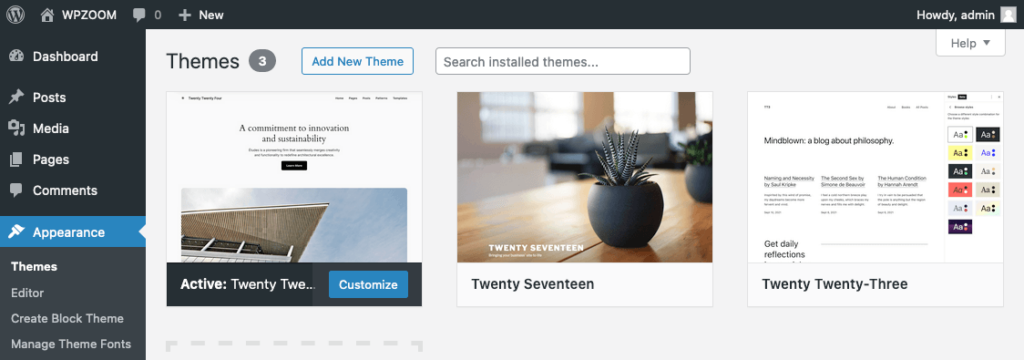
3. Passe o mouse sobre o tema inativo que deseja remover e clique no botão Detalhes do tema botão.
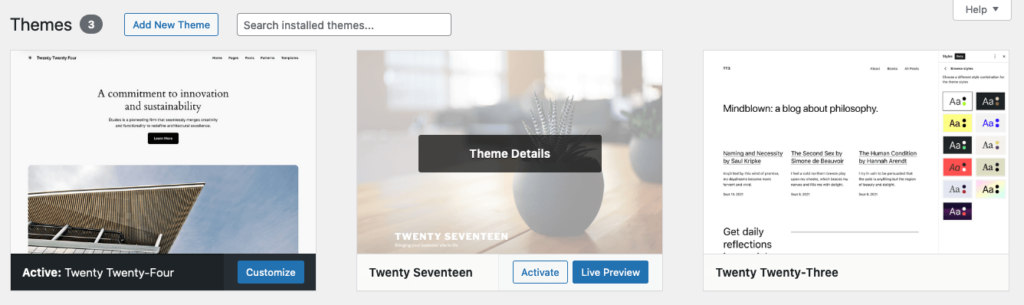
4. Na parte inferior da janela de detalhes do tema, há um Excluir opção. Clique nele e o WordPress solicitará confirmação. Depois de confirmado, o tema será removido do seu site.
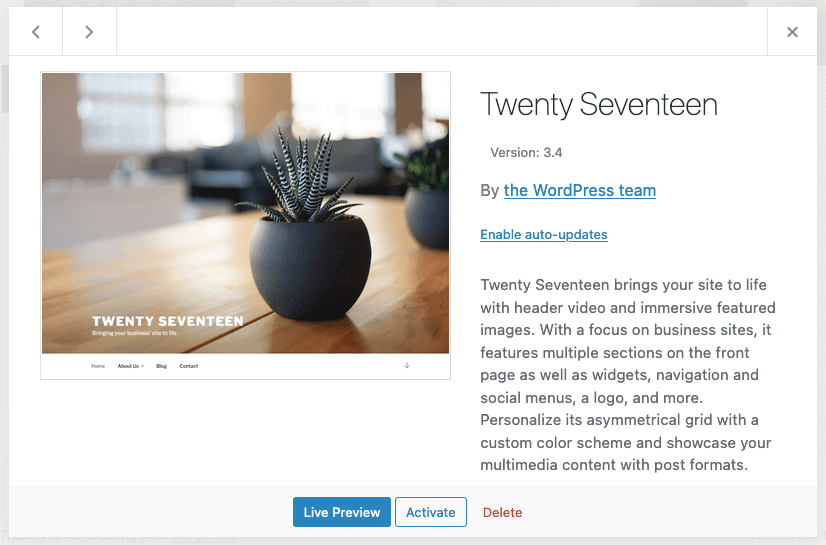
Se você planeja excluir o tema atualmente ativo, primeiro você deve ativar um tema diferente. A opção Excluir não aparecerá para um tema ativo.
Via FTP
Para aqueles que se sentem confortáveis com abordagens mais técnicas, excluir um tema via FTP é uma opção viável. Este método dá acesso direto aos arquivos do servidor, oferecendo mais controle sobre o processo de exclusão. É particularmente útil quando você não consegue acessar o painel do WordPress devido a erros ou restrições.
1. Use um cliente FTP como o FileZilla para se conectar ao seu site. Você precisará de suas credenciais de FTP, que geralmente são fornecidas pelo seu serviço de hospedagem na web.
2. Uma vez conectado, vá para o /wp-content/temas/ diretório. Aqui você encontrará pastas para cada tema instalado em seu site.
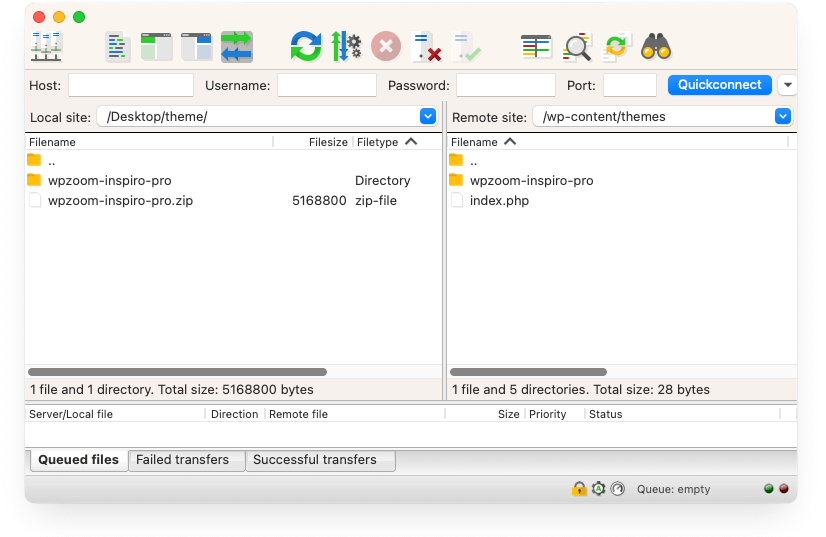
3. Localize a pasta do tema que deseja excluir manualmente e remova-a. Esta ação é irreversível, portanto, certifique-se de excluir o tema correto.
Via cPanel/Painel de Hospedagem
O método cPanel (ou outro painel de hospedagem) é outra forma eficaz de excluir um tema, especialmente quando você precisa gerenciar arquivos de tema diretamente no servidor. Esta abordagem é adequada para usuários que possuem acesso à conta de hospedagem e estão familiarizados com as funcionalidades do cPanel. Ele oferece um equilíbrio entre facilidade de uso e recursos de gerenciamento direto de arquivos.
1. Acesse sua conta de hospedagem web e vá para cPanel.
2. No cPanel, localize e abra o Gerenciador de arquivos.
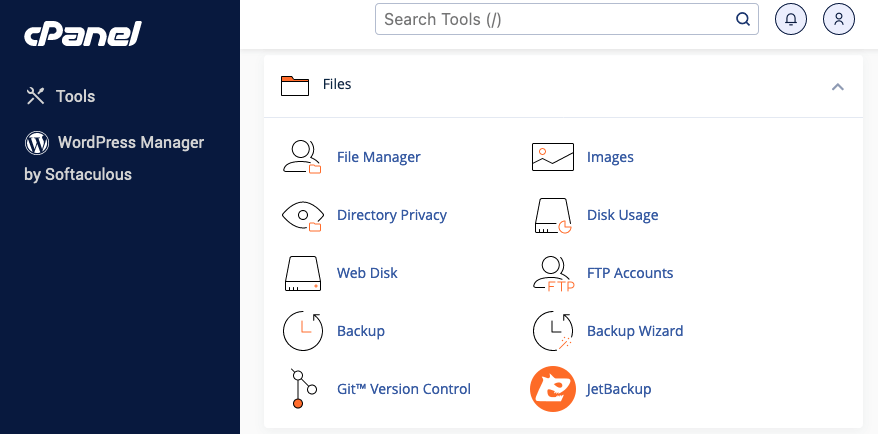
3. Navegue até o /public_html/wp-content/themes/ diretório.
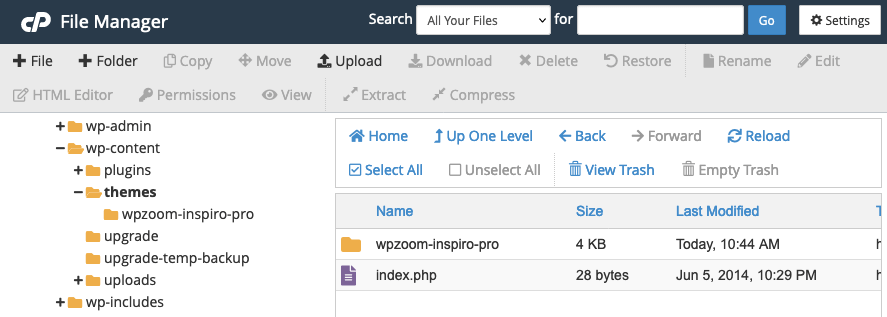
4. Encontre a pasta do tema que deseja excluir e exclua-a. Seja cauteloso e confirme que você está removendo a pasta de tema correta.
Cada um desses métodos remove efetivamente o tema do seu site WordPress. Escolha o método que melhor se adapta ao seu nível de conforto e direitos de acesso.
Depois de excluir um tema WordPress
Depois de excluir com sucesso um tema WordPress, é importante seguir algumas etapas adicionais para garantir que seu site permaneça limpo e eficiente. Essas etapas envolvem a remoção de quaisquer dados residuais que o tema excluído possa ter deixado para trás.
- Excluir imagens: se o tema excluído tiver imagens específicas associadas a ele, como imagens de fundo ou gráficos específicos do tema, é uma boa ideia removê-los da sua biblioteca de mídia para liberar espaço.
- Excluir menus: alguns temas do WordPress podem criar menus personalizados ou modificar os existentes. Navegar para Aparência > Cardápiosrevise e exclua todos os menus específicos do tema removido ou que não sejam mais necessários.
- Excluir widgets: Da mesma forma, se o tema excluído adicionasse widgets específicos, eles poderiam não funcionar mais corretamente ou serem irrelevantes. Vou ao Widgets seção abaixo Aparência no painel do WordPress e remova quaisquer widgets desnecessários.
- Excluir conteúdo fictício: se o seu tema veio com conteúdo fictício, como postagens, páginas ou tipos de postagem personalizados, você pode querer limpá-los para evitar confusão e confusão.
- Verificando dados residuais: por fim, certifique-se de que nenhuma configuração ou dado residual do tema seja deixado pelo tema excluído. Isso pode incluir opções específicas de tema em seu banco de dados WordPress. Um plugin desenvolvido para otimização de banco de dados pode ser útil neste caso.
Seguindo essas etapas, você pode manter um site WordPress simplificado e organizado, garantindo desempenho ideal e um ambiente descomplicado.
Quando não excluir um tema WordPress
Em alguns cenários, excluir um tema WordPress pode não ser a melhor ação. Estar ciente dessas situações pode evitar possíveis dores de cabeça e manter seu site funcionando perfeitamente.
- Seu tema é um tema pai: se você estiver usando um tema filho, ele dependerá do tema pai para sua funcionalidade e design. Excluir um tema nesses casos pode prejudicar o layout e a funcionalidade do seu site. Sempre certifique-se de que nenhum tema filho ativo dependa do tema que você planeja excluir.
- Usando um multisite: em instalações multisite do WordPress, um tema pode ser usado em sites diferentes. Excluir um tema WordPress que está em uso por outro site da rede pode causar problemas nesse site.
- Ambientes de teste: se você estiver mantendo um ambiente de preparação ou de teste, manter vários temas pode ser benéfico para testar compatibilidade e atualizações. A exclusão de temas nesses ambientes pode limitar seus recursos de teste.
- Suporte legado ou uso futuro: às vezes, você pode querer manter temas mais antigos por motivos herdados ou para uso futuro potencial. Se um tema WordPress tiver valor sentimental ou puder ser revisitado para inspiração ou reativação, vale a pena mantê-lo.
Nesses casos, em vez de excluir, considere outras opções, como atualizar o tema ou solucionar problemas para garantir que ele continue sendo uma parte valiosa do seu kit de ferramentas WordPress.
Conclusão
O gerenciamento bem-sucedido do seu site WordPress envolve a tomada de decisões informadas sobre o gerenciamento de temas, incluindo quando e como excluir temas.
Excluir um tema WordPress deve ser uma decisão cuidadosa, tomada com a compreensão de seu impacto na segurança, no desempenho e na aparência do seu site. Esteja você organizando a coleção de temas do seu site, abordando questões de segurança ou simplificando o desempenho, o segredo é abordar essa tarefa com cuidado e conhecimento.
Com este guia completo, agora você está equipado para lidar com a exclusão de temas com confiança, garantindo que seu site WordPress permaneça eficiente, seguro e alinhado com seus objetivos.
[ad_2]